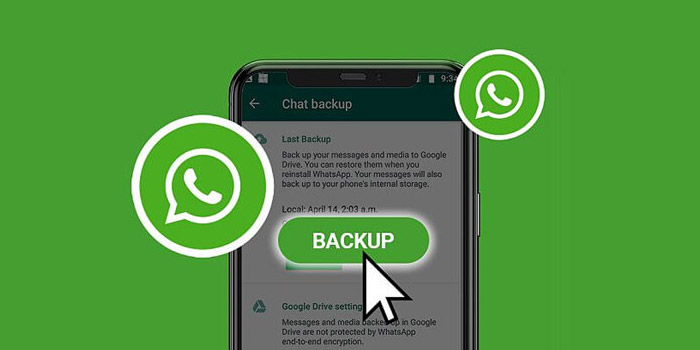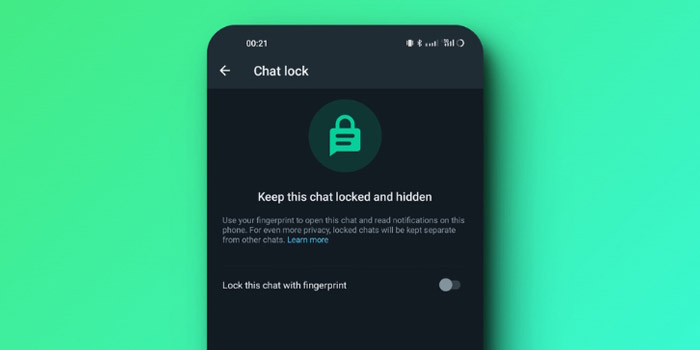با وجود سرویس iMessage در آیفون اما هنوز واتساپ در آیفون هنوز بی رقیب است اما گاهی پیش می آید که واتساپ به راحتی وصل نمی شود. ❌ برای رفع این مشکل راهنما تست شده حل مشکل وصل نشدن واتساپ در آیفون انزل وب را دنبال کنید.
رفع مشکل کانکت نشدن واتساپ در آیفون
Fixing the problem of WhatsApp not connecting on iPhone
یکی از راه حل های مشکل اتصال واتساپ، فعال و غیر فعال کردن حالت هواپیما است. مهمترین دلیل کار نکردن واتساپ در داخل کشور نیز استفاده از تغییر دهنده آیپی نامعتبر است. اگر شما از چند شبکه مختلف در آیفون خود استفاده می کنید ممکن است با مشکل واتساپ برای اتصال مواجه شوید. بنابراین کسانی که از آیفون یا FaceID ابتدا صفحه را از گوشه سمت راست به پایین بکشید. حالت هواپیما را فعال کنید. بعد از چند دقیقه دوباره آن را غیر فعال کنید. اگر از آیفون با دکمه فیزیکی استفاده می کنید در قسمت Control Centre حالت هواپیما را فعال و سپس غیر فعال کنید. همچنین می توانید از قسمت Settings اینکار را انجام دهید.
۱- اتصال اینترنت را بررسی کنید
کاربران داخلی واتساپ ابتدا از صحت عملکرد تغییر دهنده آی پی خودتان مطمئن شوید. سپس بررسی کنید آیا اینترنت پایدار و متصل دارید یا خیر؟ ابتدا مطمئن شوید اینترنت همراه آیفون شما روشن است. سپس از اتصال آیفون به وای فای مطمئن شوید که سرعت مناسبی دارید یا خیر. سپس روتر را بررسی کنید. حالا مودم را خاموش و پس از چند دقیقه دوباره روشن کنید. همچنین آیفون خود را ری استارت کنید. اگر دوباره به وای فای وصل نمی شود بهتر است با یک وای فای دیگر امتحان کنید.
۲- وصل نشدن واتساپ در آیفون به دلیل Mobile Data
ممکن است شما شبکه تلفن همراه را برای WhatsApp غیر فعال کرده باشید. در این صورت در زمان استفاده از شبکه تلفن همراه واتساپ وصل نمی شود. برای اتصال واتساپ از طریق شبکه تلفن همراه ابتدا وارد Settings شوید. به سمت پایین اسکرول کنید و برنامه WhatsApp را پیدا کنید. روی آن تب کنید و گزینه Mobile Data را برای آن فعال کنید.


Low Data -3 علت نصب نشدن واتساپ در آیفون
اگر شما حالا Low Data را فعال کنید برای اتصال واتساپ به شبکه تلفن همراه دچار مشکل می شوید. ابتدا Settings را باز کنید.

به منوی Mobile Data بروید.

اپراتور خود را انتخاب کنید و حالت Low Data را غیر فعال کنید.

اگر از اینترنت وای فای استفاده می کنید نیز ابتدا شبکه وای فای را انتخاب کنید. سپس گزینه Low Data را غیر فعال کنید.

۴- سرورهای واتساپ را بررسی کنید
اگر مشکل مربوط به سرورهای واتساپ باشد شما نمی توانید به این برنامه وصل شوید. بعد از شکست بزرگ واتساپ معمولا این اتفاق می افتد که در بعضی از روزها سرورها و خدمات این برنامه قطع می شود. شما می توانید وارد سایت Downdetector شوید. برنامه WhatsApp را جستجو کنید. جهش های شدید نشان می دهد که سرورهای این برنامه دچار مشکل است. شما باید تا رفع مشکل سرورهای منتظر بمانید.
Reset -5 تنظیمات برای کانکت شدن واتساپ
توجه کنید Reset کردن تنظیمات ممکن است اکانت های ذخیره شده و تنظیمات و اطلاعات ذخیره شما را پاک کند. قبل از ریست تنظیمات حتما بک آپ تهیه کنید.
تنظیمات اشتباه ممکن است باعث عدم اتصال واتساپ شود. بنابراین برای تنظیم دوباره آن ابتدا Settings را در آیفون خود باز کنید. به منوی General بروید. حالا روی گزینه Reset or Transfer iPhone تب کنید.

حالا گزینه Reset All Settings را انتخاب کنید.

AirPlane Mode -6 علت کانکت نشدن واتساپ در آیفون
اگر شما از چند شبکه مختلف در آیفون خود استفاده می کنید برای اتصال واتساپ با مشکل مواجه می شوید. بنابراین کسانی که از آیفون یا FaceID استفاده می کنند ابتدا صفحه را از گوشه سمت راست به پایین بکشید. حالت هواپیما را فعال کنید. بعد از چند دقیقه دوباره آن را غیر فعال کنید. اگر از آیفون با دکمه فیزیکی استفاده می کنید در قسمت Control Centre حالت هواپیما را فعال و سپس غیر فعال کنید. همچنین می توانید از قسمت Settings اینکار را انجام دهید.

۷- تنظیمات شبکه دلیل نصب نشدن واتساپ در آیفون
اگر شما همیشه و به طور مداوم با مشکلات شبکه رو به رو هستید می توانید ترفند حالت هواپیما را اجرا کنید. اگر جواب نداد باید تنظیمات شبکه را باز نشانی کنید. ابتدا به Settings بروید. منوی General را باز کنید. گزینه Reset or Transfer iPhone را انتخاب کنید.

حالا روی گزینه Reset Network Settings تب کنید.

۸- به روزرسانی واتساپ برای وصل نشدن واتساپ آیفون
یکی از راه حل های عمومی برای رفع مشکل اتصال برنامه ها به روز رسانی آنها است. واتساپ مرتب به روز رسانی را انجام می دهد تا هم قابلیت های آن را افزایش دهد و هم امنیت برنامه را بهبود ببخشد. شما می توانید در گوشی خودتان وارد App Store شوید. وارد حساب کاربریتان شوید. واتساپ را به روز کنید
۹- سرویس Background App Refresh را فعال کنید
گزینه Background App Refresh به برنامه ها اجازه می دهد حتی در زمانی که از برنامه ها استفاده نمی کنید در پس زمینه به روز رسانی شوند. این کار کمک می کند تا پیام های مهم را نیز از دست ندهید. زمانی که Background App Refresh غیر فعال است اعلان های WhatsApp برای شما ظاهر نمی شود. ابتدا وارد تنظیمات آیفون شوید. برنامه واتساپ را پیدا کنید. روی آن تب کنید. سپس Background App Refresh را فعال کنید.

۱۰- از نسخه اصلی واتساپ به جای نسخه بتا استفاده کنید
اگر شما در حال استفاده از نسخه بتای واتساپ هستید بهتر است آن را به نسخه اصلی تغییر دهید. معمولا نسخه های بتا مشکل اتصال پایدار و همچنین مشکلات زیادی مثل کار نکردن برنامه واتساپ را دارند. هدف اصلی ساخت نسخه های بتا بررسی مشکلات نسخه اصلی است. نسخه های بتا معمولا زودتر از نسخه های اصلی در اختیار کاربران قرار می گیرند تا باگ های برنامه را مشخص کند و در ساخت نسخه اصلی استفاده شود.
iOS -11 را به آخرین نسخه به روز کنید
مثل برنامه واتساپ iOS نیز نسخه های بتا را قبل از نسخه اصلی وارد بازار می کند. اگر از نسخه iOS Public Beta استفاده می کنید آن را به نسخه اصلی تغییر دهید. در صورتی که باز واتساپ وصل نشد بهتر است iOS را به روز رسانی کنید. ابتدا وارد Settings آیفون شوید. وارد منوی General شوید. روی گزینه Software Update تب کنید. روی گزینه Download and Install تب کنید. دقت کنید این گزینه در صورت وجود نسخه و آپدیت جدید نمایش داده می شود.

سوالات متداول
برنامه واتساپ من وصل بود اما الان در سفر وصل نمی شود مشکل چیست؟
ابتدا از داشتن اینترنت پایدار و پر سرعت مطمئن شوید. سپس ببین داده های تلفن همراه و وای فای جا به جا شوید. اگر مشکل حل نشد احتمالا در محل مقصد دسترسی به برنامه واتساپ محدودیت دارد. بهتر است از تغییر دهنده های آی پی استفاده کنید.
در کدام نسخه های iOS واتساپ وصل نمی شود؟
اگر iOS 9 یا کمتر از آن را دارید شما نمی توانید عکس،فیلم یا پیام با واتساپ ارسال کنید. همچنین نسخه به روز شده واتساپ بر روی گوشی شما نصب نمی شود.
واتساپ جدید بر روی چه نسخه ای از iOS کار می کند؟
نسخه های 12 به بالا می توانند نسخه جدید و به روز واتساپ را نصب کنند.
چطور واتساپ را ری استارت کنم؟
یک بار برنامه را ببندید و سپس باز کنید. برای این کار روی صفحه اصلی تب کنید و از لیست برنامه واتساپ را پیدا کنید. سپس انگشت خودتان را از پایین به بالا بکشید تا برنامه بسته شود.
جمع بندی
درست است که واتساپ مثل رقبای دیگر خود ویژگی های زیادی برای آن ارائه نمی دهد. اما هنوز هم بسیاری از افراد در سراسر دنیا از این پیام رسان استفاده می کنند. سرورهای واتساپ در اکثر مواقع آنلاین هستند اما ابتدا از وضعیت اینترنت خود، کار کردن تغییر دهنده آیپی و تنظیمات درست شبکه آیفون مطمئن شوید زیرا این دلایل مهمترین عامل کار نکردن واتساپ در گوش شما هستند.
امروزه از واتساپ برای کارهای شخصی و کارهای حرفه ای حتی در خیلی از مشاغل از این برنامه استفاده می کنند. بنابراین اتصال پایدار و کار کردن واتساپ برای خیلی از افراد مهم است. البته بهتر است از ارسال مدارک مهم شغل خود یا اطلاعات مهم شخصی خود با این برنامه خودداری کنید.
نظرات و پیشنهاد های شما؟
در این مطلب از انزل وب با هم راهنما تست شده حل مشکل وصل نشدن واتساپ در آیفون را بررسی کردیم. امیدواریم شما بعد از مطالعه مطلب مشکل در اتصال واتساپ با آیفون خودتان نداشته باشید و بتوانید برای کارهای خودتان از آن استفاده کنید. اگر شما نظر یا تجربه دیگری برای اتصال واتساپ دارید در قسمت دیدگاه برای ما بنویسید.